Pravidelné zálohování je často jediným způsobem, který vám v případě, kdy dojde k poškození či zničení často velmi cenných a nenahraditelných dat , zajistí jejich obnovení. Nemusí to být jen havárie pevného disku, ale může to být i jiná katastrofa třeba přírodního charakteru, při níž přijdete například rovnou o celý počítač. Když o svá data přijdete, pak jsou pryč navždy – samozřejmě pokud nemáte na nějakém bezpečném místě uloženu jejich zálohu.
Nástroj integrovaný v operačním systému Windows a s primitivním ovládáním
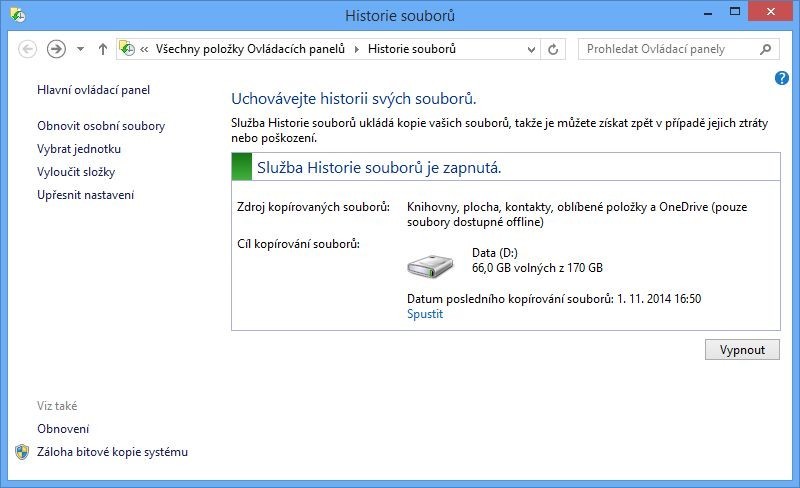
Nejběžnější způsob ochrany souborů spočívá v použití nástroje Historie souborů, který je standardní součástí Windows 8 a Windows 8.1. Nástroj Historie souborů se v mnohém podobá nástroji Time Machine známé z počítačů Mac, ovšem bez obrázku cestujícího vesmírem. Nástroj Historie souborů ukládá různé verze knihoven ve Windows v čase (jedná se o dokumenty, hudbu, obrázky a videa), takže vám umožní vrátit se v čase a získat konkrétní verze požadovaného souboru – tuto funkci oceníte zejména v okamžiku, kdy budete potřebovat získat z dokumentu třeba několik odstavců, které jste před delší dobou z dokumentu odstranili.
Standardně nástroj Historie souborů ukládá vaše dokumenty každou hodinu, nicméně tento interval můžete velmi snadno změnit pod odkazem Upřesnit nastavení.
Chcete-li začít nástroj Historie souborů používat ve Windows 8.1, připojte k počítači externí disk a následně klepněte pravým tlačítkem myši na tlačítko Start a z nabídky vyberte položku Ovládací panely.
Ujistěte se, že je vpravo nahoře u položky Zobrazit podle: vybrána možnost Velké ikony. Poté v tomto hlavním okně Ovládacích panelů vyberte položku Historie souborů. V okně nastavení Historie souborů pak stiskněte tlačítko Zapnout a máte hotovo. Pokud byste chtěli upravit nastavení funkce Historie souborů, pak věnujte pozornost odkazům v levé části okna Ovládacích panelů, kde můžete upřesnit, které složky chcete ze sledování vyloučit, který disk chcete pro ukládání příslušných verzí souborů použít atd.
Zcela zásadní nevýhodou funkce Historie Souborů je skutečnost, že tato funkce nedokáže sledovat žádné soubory nacházející se mimo knihovny – nedokáže tak bohužel sledovat kupříkladu datové soubory Outlooku. Nicméně existuje řešení: stačí složku se soubory, které chcete sledovat, přidat do knihoven Windows.
SyncBack Free
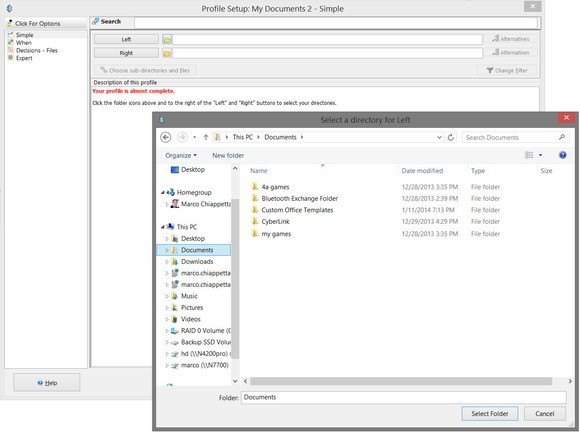
Velmi vydařenou alternativou k funkci Historie souborů je zdarma dostupná verze programu SyncBack od firmy 2BrightSparks. Jedná se o aplikaci pro pracovní plochu, v níž vytvoříte novou zálohu, přiřadíte jí název profilu, nastavíte požadovaný typ zálohy, vyberete složku, kterou chcete zálohovat a složku, do níž chcete zálohu umístit a ostatní pak necháte na programu samotném.
Program SyncBack Free umožňuje naplánovat zálohování přes nástroj Plánovač úloh, který je standardní součástí operačního systému Windows.








































